
Service de musique sur Internet Spotify propose une API qui permet à d'autres sites Web et applications d'accéder à votre musique et aux données de vos clients. Cela peut être une fonctionnalité vraiment intéressante si vous l'utilisez pour intégrer de la musique à d'autres outils, comme Shazam ou Sonos. Mais, lorsque vous en avez terminé avec tout ce que vous faites, c'est probablement une bonne idée de restreindre l'accès uniquement aux applications les plus essentielles. Voici comment procéder.
EN RELATION: Comment supprimer des applications Facebook tierces de votre compte
Sur un ordinateur portable ou de bureau, accédez à Spotify.com. Si vous n'êtes pas déjà connecté, cliquez sur "Connexion" dans l'angle supérieur droit, puis saisissez vos informations d'identification. Peu importe si vous utilisez un compte de messagerie standard ou une connexion Facebook pour vous connecter.
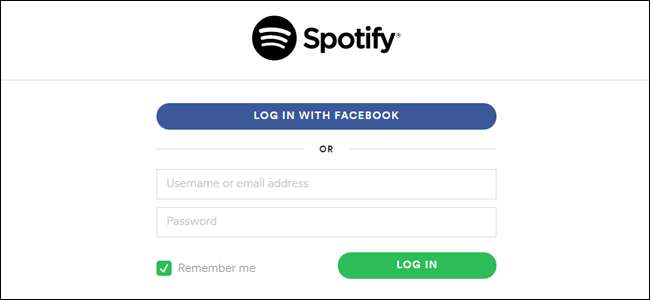
Une fois connecté, vous verrez la page principale d'informations sur votre compte. Cliquez sur le lien "Applications" en bas de la colonne de gauche.
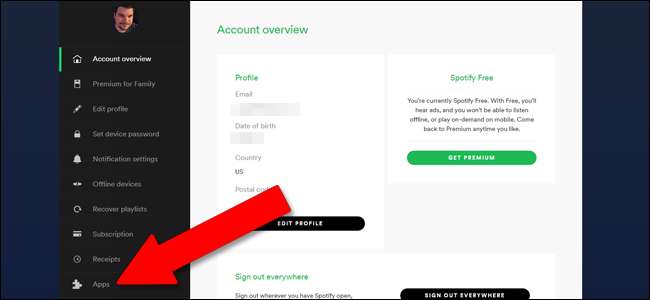
La page "Applications approuvées" affiche une liste de toutes les applications avec lesquelles vous avez accordé à Spotify les autorisations d'interagir. Si vous souhaitez supprimer les autorisations d'une application, cliquez simplement sur le bouton "Révoquer l'accès" à droite de cette application. Par la suite, l'application n'aura plus accès à vos données Spotify.
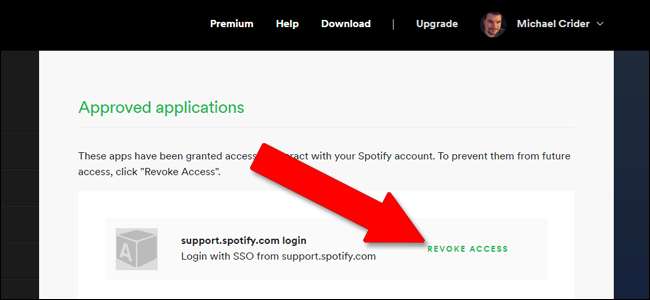
Il y a cependant une chose à garder à l'esprit. La révocation de l'accès d'une application tierce à votre compte Spotify empêche uniquement celle-ci de collecter de nouvelles informations à partir de ce moment. Cela ne signifie pas que l'application supprimera les données qu'elle a déjà collectées. En fait, il est probablement préférable de supposer que ce n'est pas le cas. Supprimez votre compte avec cette application tierce, si possible, pour plus de sécurité.
Image credit: Michael Podger







